Столбцы и строки
Столбцы и строки
От отдельных ячеек мы можем (и должны) перейти к работе с их группами. Один из видов (произвольно заданный диапазон) мы уже рассмотрели в прошлых главах. Однако гораздо чаще нам приходится работать с другими видами – строками (горизонтальными) и столбцами (вертикальными рядами ячеек).
Выделение строк и столбцов
Выделение строк и столбцов в Excel, как и ячеек, может производиться двумя способами – с использованием мыши и комбинаций «горячих клавиш».

Вставка и удаление строк, столбцов
Чтобы удалить строку или столбец:
? Выделите удаляемую строку или столбец.
? Выберите команду Правка / Удалить.
Excel удаляет строку или столбец и передвигает на освободившееся место оставшиеся строки и столбцы.
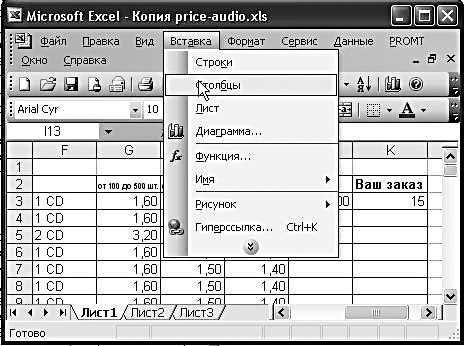
Чтобы удалить только содержимое ячеек в строке или столбце, выберите команду Правка / Очистить. Тогда строки и столбцы сохранятся, но содержимое ячеек будет удалено.
Скрытие столбцов и строк
Удаление столбцов и строк – простая, но очень ответственная операция. Ведь удалить данные очень легко, а вот восстановить потом ошибочно удаленное... Поэтому, если вам требуется на какое-то время удалить из таблицы информацию, ненужные столбцы или строки можно скрыть. Фактически, вы при этом не удаляете их: значения скрытых ячеек все равно будут учитываться в том случае, если они привязаны к своим «коллегам» с помощью какой-либо формулы.
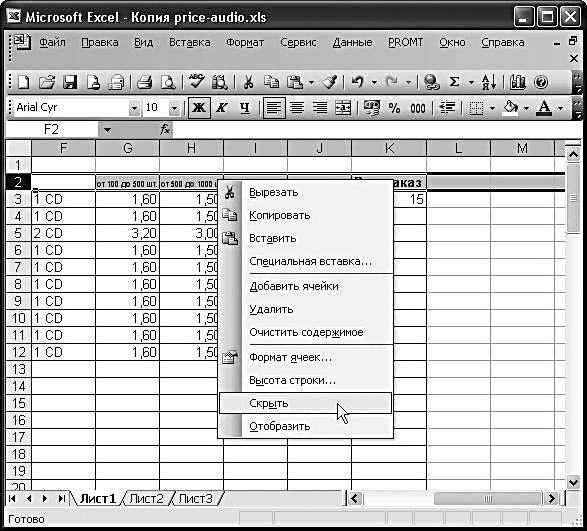
Для того чтобы скрыть строку или столбец, выделите их, вызовите Контекстное меню и выберите пункт Скрыть.
Чтобы восстановить скрытые столбцы или строки, выделите таблицу, щелкнув по угловой левой верхней ячейке, затем вызовите Контекстное меню и выберите пункт Отобразить.
Изменение размеров столбцов и строк
При изменении размеров строк и столбцов можно выполнить следующее:
Одновременно изменить размеры нескольких столбцов и строк. Для этого выделите их и перетащите границу одного столбца (строки) – изменится размер всех столбцов (строк). При выделении неприлегающих столбцов удерживайте нажатой клавишу Ctrl.
Заставить Excel подогнать ширину столбца к самой длинной записи – дважды щелкните по правой границе столбца. То же самое можно сделать через меню Формат / Столбец / Автоподбор ширины. Excel установит ширину столбца на уровне самой длинной записи.
Вернуть столбцу стандартную ширину – выберите команду Формат / Столбец / Стандартная ширина, затем в появившемся диалоговом окне Ширина столбца щелкните по кнопке ОК.
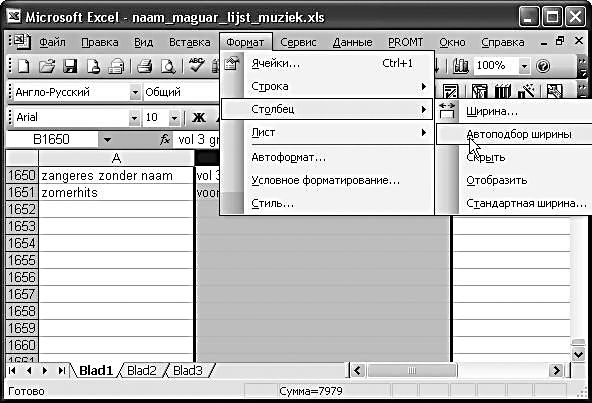
Более 800 000 книг и аудиокниг! 📚
Получи 2 месяца Литрес Подписки в подарок и наслаждайся неограниченным чтением
ПОЛУЧИТЬ ПОДАРОКДанный текст является ознакомительным фрагментом.
Читайте также
20.10.8 Строки октетов
20.10.8 Строки октетов OCTET STRING (строки октетов) — это последовательность байт. Почти любые данные можно представить строкой
23.2.3. Строки и Glib
23.2.3. Строки и Glib Библиотека Glib содержит довольно много функций для работы со строками, но я перечислю лишь самые с моей точки зрения интересные (таблица 23.2).Некоторые строковые функции библиотеки Glib Таблица 23.2 Прототип Описание gchar* g_strchug(gchar* s) Функция удаляет все пробелы
Символьные строки
Символьные строки Символьная строка состоит из последовательности символов, заключенных в двойные кавычки. Эта последовательность представляется в памяти как массив элементов типа char. Символьная строка представляет в выражении адрес этого массива, т. е. адрес первого
Строки
Строки CharPrev Функция CharPrev возвращает указатель на предшествующий символ в строке. Функция заменяет функцию AnsiPrev . LPTSTR CharPrev ( LPCTSTR lpszStart , // указатель на первый символ LPCTSTR lpszCurrent // указатель на текущий символ ); Параметры lpszStart - указатель на начало строки. lpszCurrent - указатель
Столбцы
Столбцы Данные в таких реляционных системах баз данных, как Firebird, логически упорядочены в виде множества строк и столбцов. Столбец хранит один элемент данных с атрибутами, идентичными для всех строк в наборе. Определение столбца имеет два обязательных атрибута:
Блокировка строки
Блокировка строки В MGA наличие ожидающих завершения новых версий строки имеет следствием блокировку строки. При большинстве условий наличие новой подтвержденной версии блокирует запрос на изменение или удаление этой строки - это конфликт блокировки.При получении
Зависимые строки
Зависимые строки Если на таблицу, изменение в которой было отправлено на сервер, ссылаются внешние ключи других таблиц, сервер создает версии строк в этих таблицах, которые "принадлежат" измененной строке[96]. Эти зависимые строки, равно как и другие строки других таблиц,
2.5 Строки
2.5 Строки Строка есть последовательность символов, заключенная в двойные кавычки: «...». Строка имеет тип «массив символов» и класс памяти static (см. #4 ниже), она инициализируется зданными символами. Все строки, даже если они записаны одинково, различны. Компилятор
Строки
Строки Класс STRING описывает символьные строки. Он имеет специальный статус, поскольку нотация допускает манифестные строковые константы, обозначающие экземпляры STRING.Строковая константа записывается в двойных кавычках, например,"ABcd Ef ~*_ 01"Символ двойных кавычек должны